К сожалению, так повелось, что для Windows красивых программ единицы. Конечно вы можете спорить со мной и писать целую кучу программ с интерфейсом «так себе». Да, они функциональные, интересные, но красивую на 100% программу найти трудно. Факт останется фактом. Раньше я не задумывался об этом, но после моего знакомства с Macintosh, все стало очевиднее некуда. Незнаю почему, но для маков скучных программ практически не делают. Все какие-то особенные. Да, в них есть общие черты, но это как-то не бросается на глаз нежели в Windows.
Твиттер-клиенты не стали исключением. «Чисто» для Macintosh их немного, зато под Windows есть целая куча недоработанных клиентов. Приходится искать более-менее нормальный по красота/функциональность. В ноябре я делал обзор Destroy Twitter, который мне очень понравился. Обзор довольно известен в рунете. Я нередко видел несколько сайтов, который на него ссылаются. Пожалуй, это был лучший тви-мессенджер для Windows до вчерашнего дня.
Совершенно случайно, в ленте у одного из пользователей твиттера (к сожалению не помню его никнейм) я увидел via Saezuri. На самом деле я знаю много различных via ……., но этот встретил в первый раз. Конечно же кликнул на название и вот, что открылось
Первая мысль — очередной маковский клиент (на скрине интерфейс мака), но тут же взгляд упал на верхнюю красную полосу «Adobe Air». Как известно, Adobe Air является специальной средой для запуска различных программ и является кроссплатформенной программой. Соответственно, все то, что работает на Adobe Air, будет работать и в Windows, и в Linux, и в Macintosh. Я не мог в это поверить. На скриншоте Saezuri выглядел очень здорово. Первые ассоциации это Tweetie и Twitter, но они сделаны для мака. А тут Windows…
Немедленно стал искать информацию в Интернете, но к сожалению, нормального, полноценного обзор не нашел. Поэтому делаю свой: большой и очень подробный т.к. Saezuri, на сегодняшний день, по моему мнению, является самым удобным, красивым и функциональным твиттер-клиентом для Windows. Устраиваемся поудобнее и читаем. Обзор будет большим.
Где скачать, как установить и как запустить
Первый плюс программы — она бесплатная и работает на бесплатном Adobe Air. Прежде, чем скачивать программу, убедитесь в наличии у вас установленном Adobe Air. Если он отсутствует, то скачайте его на официальном сайте. Весит он ~10 Мб. После установки Adobe Air (если у вас его не было) переходим к установке непосредственно клиента Saezuri. На официальный сайт идти не советую т.к. он полностью на японском языке.
У вас есть два варианта:
1) Вы можете скачать версию по прямой ссылке у меня с хостинга https://dimantos.ru/wp-content/uploads/Saezuri-0.0.42.air
2) Вы можете скачать приложение из Adobe Marketplace http://projects.playwell.jp/go/Saezuri
После загрузки, кликаем на значок и нажимаем «Установить»
После установки, ярлык приложения появится на рабочем. Кликнем на него.
Внимание! На вашем компьютере ОБЯЗАТЕЛЬНО должна стоят правильная дата и время, иначе аутентификация не пройдет
Первый плюс программы, в способе аутентификации. Вам не нужно вводить ни пароль, ни логин. Просто нажимаете «Autorization on twitter.com»
Далее в браузере автоматически открывается страница аутентификации. Нажимаем Allow
После нам дается единоразовый код для входа в твиттер используя Saezuri
Вводим его в клиент и нажимаем Check
К слову сказать, такую процедуру вам придется проделать один раз. Дальнейший запуск и вход в твиттер будет производится автоматически.
Обновление
Дальше нам следует обновить Saezuri сразу после запуска. На момент написания статьи, я крайне советую это сделать, т.к. новая бета-версия 0,4,1 несколько отличается от нашей 0,0,42 и обозревать я буду именно новую 0,4,1 версию.
Для обновления нажимаем на правую «шестеренку», далее About Saezuri и после Check For Updates
Далее жмем Download now
И следим за процессом обновления
По окончанию нажимаем на Install now
Программа перезагрузится и мы увидим обновленный Saezuri, о котором я сейчас вам буду рассказывать.
Пользуемся тви-клиентом
Итак, перед нами главная страница «Timeline». Грех не отметить, что Saezuri выглядит просто потрясающе и бесподобно в сравнении с другими win-клиентами. Оформление очень напоминает известный Tweetie for mac. Твиты так же представлены в форме диалога. В них отображается дата, ник или имя (зависит от настрое) пользователя, собственно сам текст, и через что пользователь отправил данное сообщение. Если в тайм-ленте присутствуют твиты адресованные вам (реплаи), то они подсвечиваются синим цветом. Также нужно сказать, что все ваши твиты будут отображаться с аватаркой справа, в то время как твиты других пользователей с аватаркой слева. Такое разграничение очень удобно и недает запутаться в куче твитов. Сразу видно где ваши, а где нет
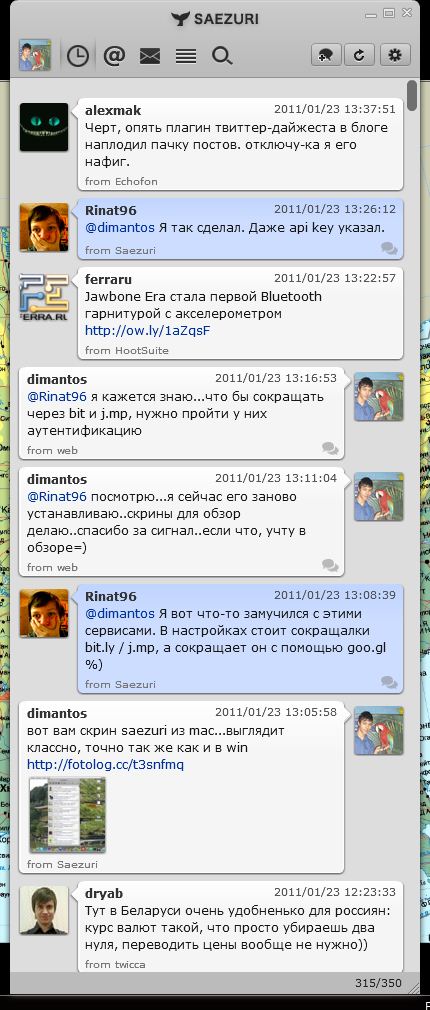
По мере прокручивания вниз, твиты автоматически подгружаются. Все происходит плавно и без задержек
Если в твитах присутствует картинка, то она отображается лишь миниатюрой. Жаль, но чтобы просмотреть ее полностью, нужно открывать в браузере, в то время как подобные клиенты в маке позволяют просматривать картинки в оригинальном размере не выходя из приложения
Если есть ссылка на видеохостинг, миниатюра видео так же отображается
Ретвиты отображаются не менее приятно. Аватарка пользователя, который ретвитнул, накладывается на пользователя, который написал этот твитт. Вследствие чего, сразу видно что это ретвит
Чтобы самому сделать ретвит, нужно нажать нажать на RT около соответствующего твита. Ретвитить можно как с комментарием, так и без него
Есть удобное скрытое меню. Если нажать на шестеренку около твита, то появится окно с выбором действий. Вы можете просмотреть твит в браузере, перевести твит на свой язык, либо (если твит написан вами) удалить его прямо из приложения.
Далее давайте рассмотрим процесс отправки нового твита. Для этого нужно нажать вверху «диалоговое окошко с плюсом»
Объяснять ничего не нужно т.к. я уже сделал несколько меток на скриншоте. Единственное, что хотелось бы отметить, это удобство отправки изображений. Вы просто перетаскиваете его на поле написание твита. Такой прием называется Drag-and-drop. В Windows клиентах он не распространен, зато активно применяется в клиентах для мака.
Не уходя далеко, я сразу покажу вам остальные разделы. Традиционно это Replay или Mentions

Тут стоит отметить очень удобную функцию как Conversation. Первый раз я встретил подобное только на клиентах mac. Суть заключается в том, чтобы наглядно показать определенный диалог между двумя пользователями. Например, вам отправили replay, а по содержанию вам непонятно что именно имели в виду. Для этого достаточно нажать на рисунки диалогов в правом нижнем углу твита
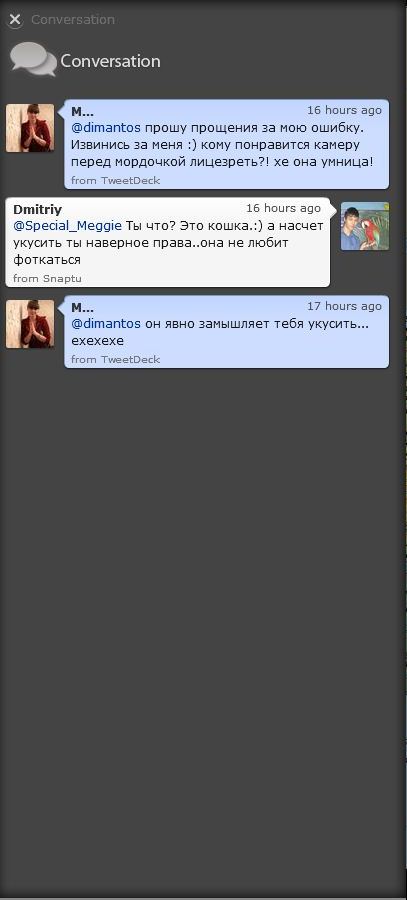
Следующий пункт Direct Mesagges. Ничего необычного в нем нет
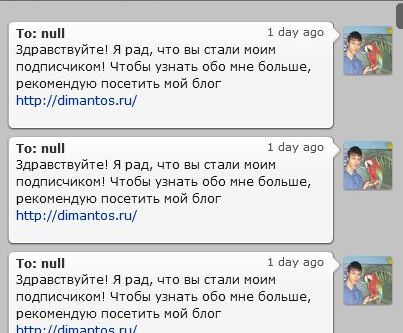
В списках так же ничего примечательного. Отображаются созданные вами списки для чтения определенных пользователей отдельно от основной тви-ленты. Я ими не пользуюсь т.к. фолловлю не очень большое кол-во людей
Последний раздел — это поиск. Думаю говорить много о нем не стоит. Вы можете сохранить ключевое слово для поиска. Так же, последние поисковые запросы отображаются в специальной графе

Вы можете просматривать свой профиль и профили других людей
В своем профиле вы можете просматривать информацию о себе, свои твиты, присланные вам реплаи, помеченные «избранным» вами твиты, за кем вы следуете и кто следует за вами.
В профиле другого пользователя доступно тоже самое, но есть дополнительные три кнопки. Вы можете отписаться от пользователя нажав на «Stop Following», отправить ему реплай и, если он подписан на вас, отправить Direct Messages
Теперь рассмотрим верхнее меню. Непрочитанные твиты из любой категории будут подсвечены, а также будет появляться красный кружок около соответствующего раздела с количеством не прочитанных в нем твитов
Удобно реализован и приход новых твитов. Специальные плашки (размер настраивается в настройках) появляются поверх любого окна и несколько секунд держатся (зависит от настроек), затем плавно исчезают. Вместе с ними при приходе нового твита, в настройках можно выбрать приятно чириканье птички и ее громкость
Следующие три кнопки отвечают за написание нового твита, ручного обновления раздела и вывода дополнительного меню
В дополнительном меню, более интересна вкладка «Меню» (кнопка с шестеренкой), а именно Keyboard Shortcuts. Тут вы можете посмотреть клавиатурные сокращения. Возможно кто-то из вас будет пользоваться ими
А также интересен и важен раздел настроек «Options» о которых и пойдет речь дальше.
Настройки
Не буду долго расписывать, потому что сделал много пояснений к скриншотам. Интерфейс в точности повторяет «маковский». Те же вкладки и оформление. Итак…
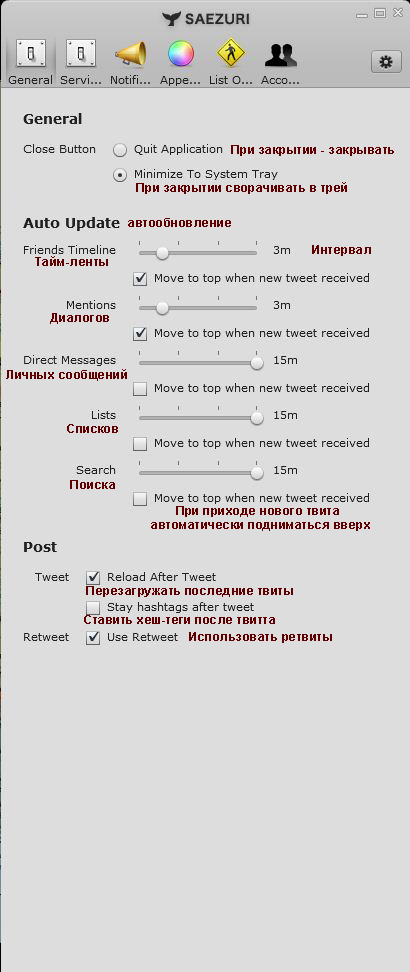

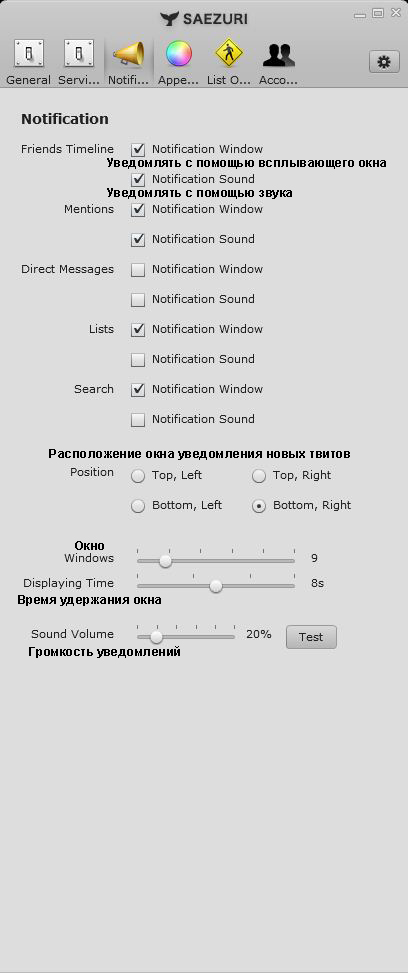

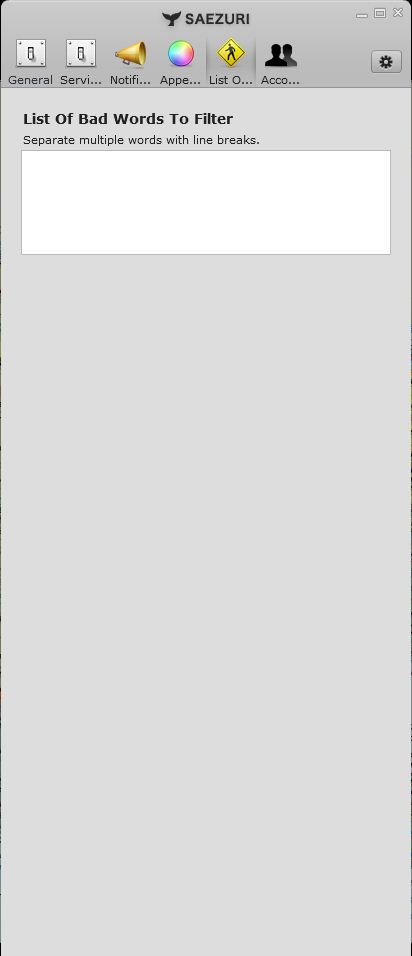

Надеюсь все было понятно. Если что-то все же нет, то спрашивайте в комментариях.
Saezuri в интерфейсе рабочего стола
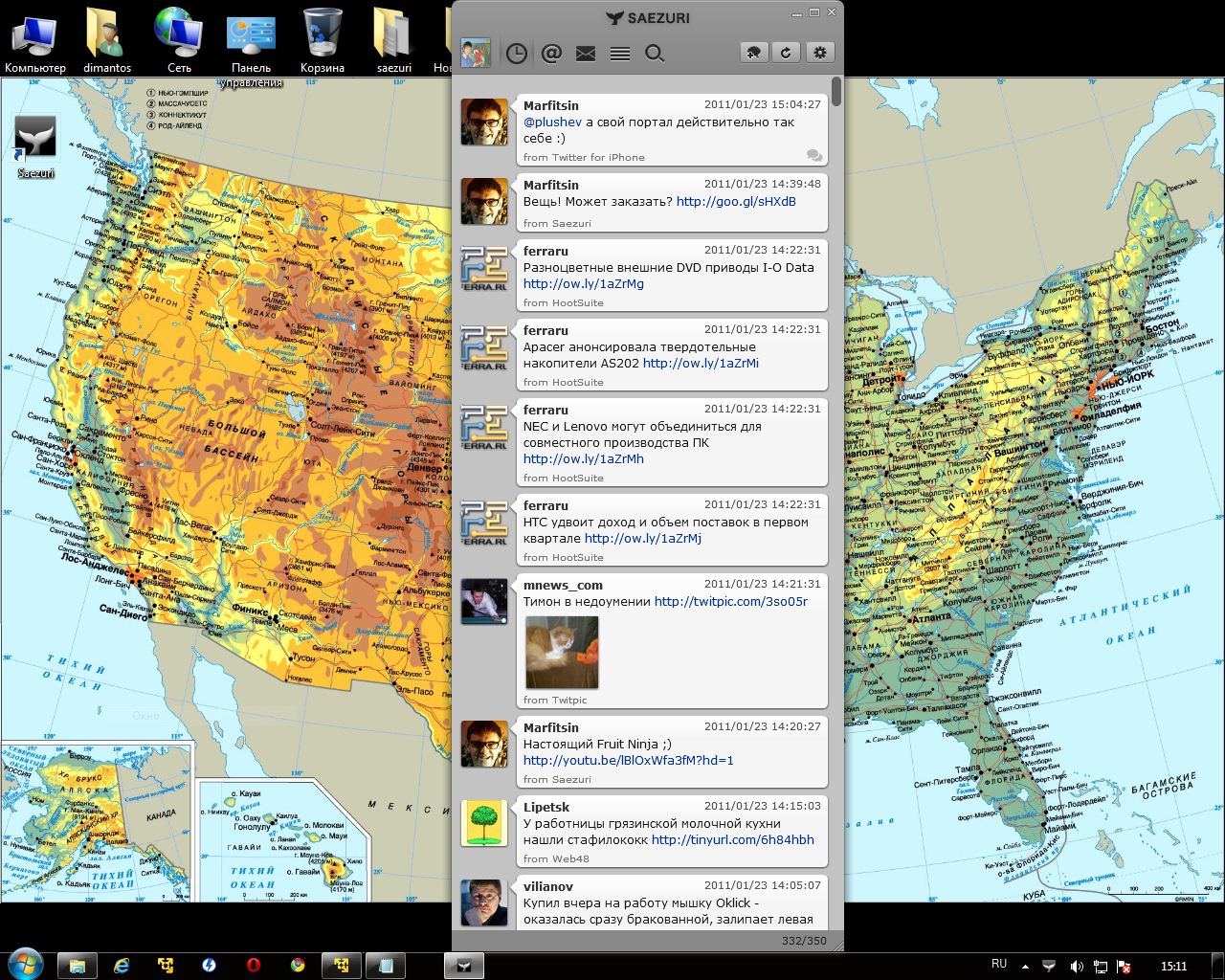
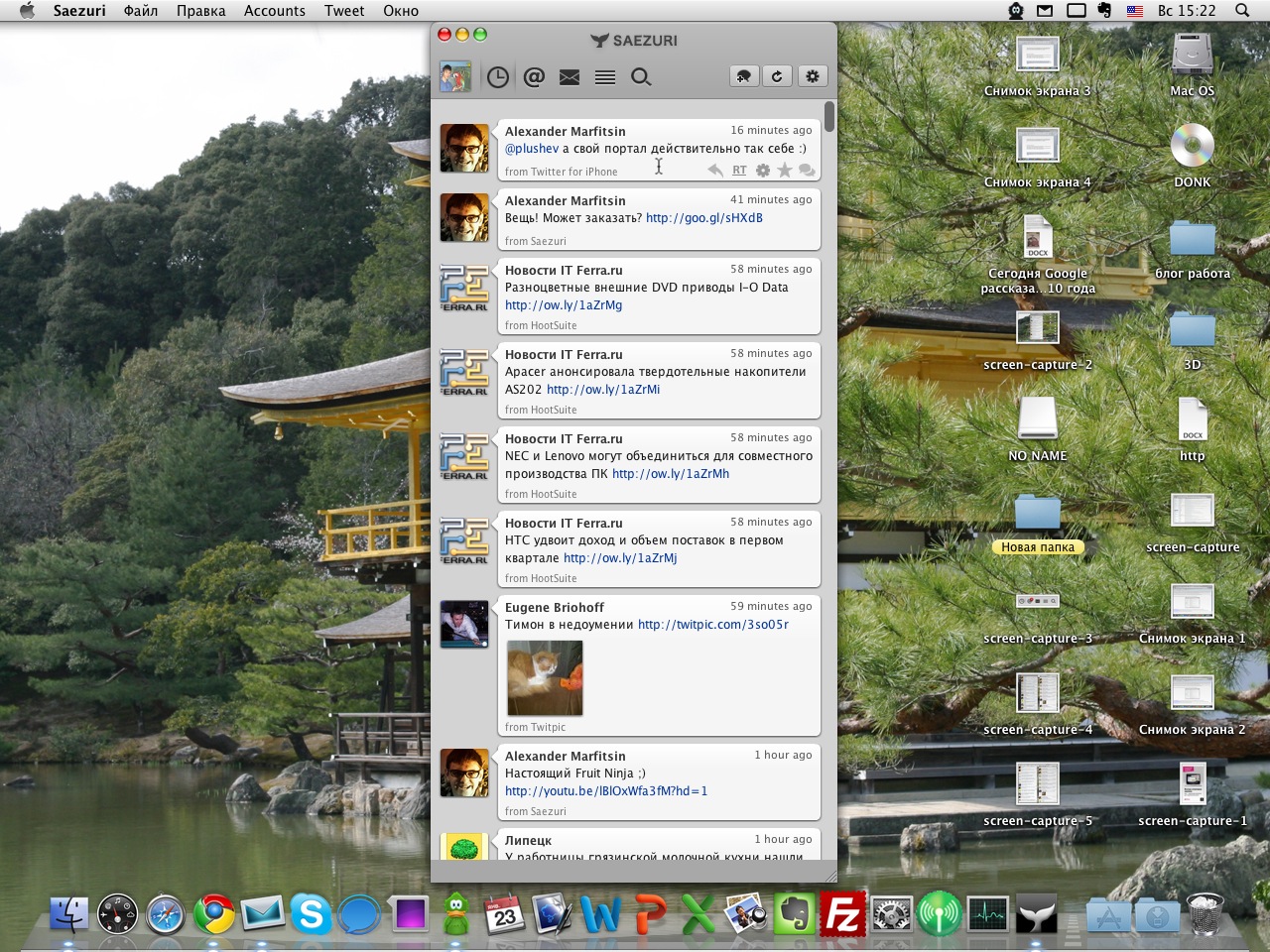
Заключение
Подводя итог, хочется сказать, что по моему мнению Saezuri является на сегодня лучшим твиттер-клиентом для Windows. Он красивый, функциональный, простой, быстрый и отлично сделанный в целом. За время пользование, я нашел лишь несколько минусов. В основном одни плюсы. Думаю вы непременно попробуете его и уже не сможете смотреть ни на что другое т.к. Saezuri наверняка удовлетворить все ваши запросы. Очень рад, что нашел такой клевый тви-клиент для Windows. Надеюсь, что с каждой новой версией он будет становится все лучше и лучше :)
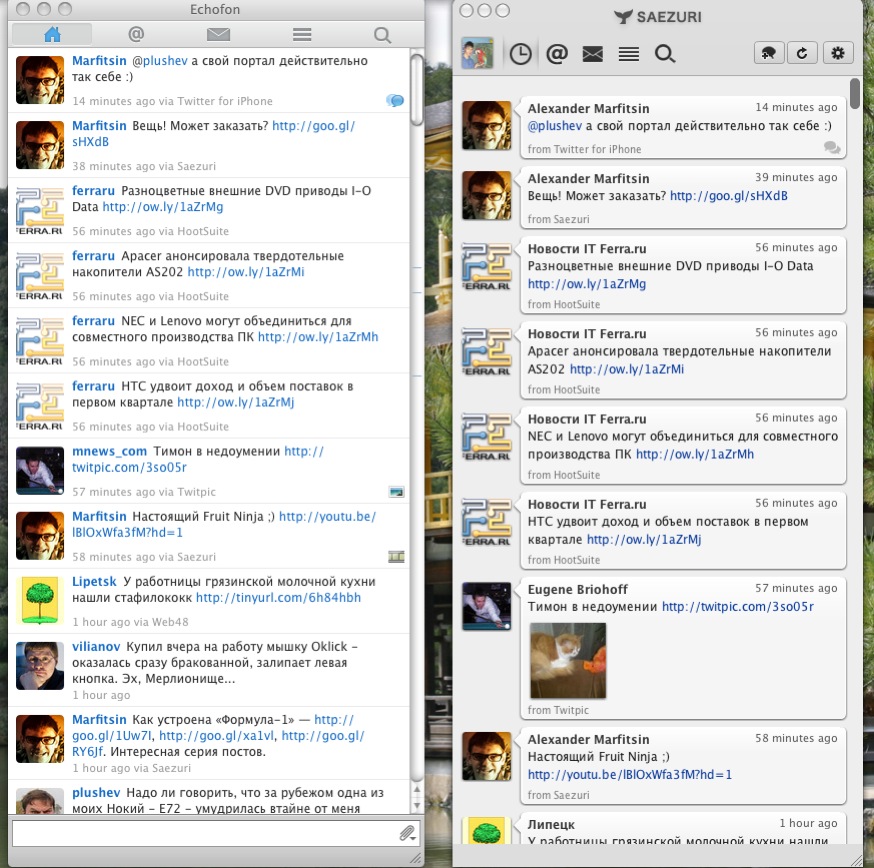

Плюсы
- распространяется бесплатно
- быстрая аутентификация по коду (без ввода логина и пароля)
- оформление под Tweetie и Twiiter for mac…одно из лучших, если не самое лучшее
- кроссплатформенность
- встроенный переводчик твитов
- довольны гибкие настройки…настроить можно практически все
- наличие тем оформления
- поддержка нескольких аккаунтов
- наличие стоп-фильтра для определенных слов
- наличие Conversation
- и много другое…
Минусы
- работает только с Adobe Air. Впрочем благодаря этому, она и является кроссплатформенной, но хотелось бы как отдельную программу для разных OC
- картинки невозможно просматривать полноразмерно прямо в клиенте
- малая поддержка сервисов постинга картинок и сокращения ссылок
Блог физического лица отличный сайт . Обязательно найдите время посетить его. Предлагаю вашему вниманию отели в лондоне. скачать бесплатно flash player
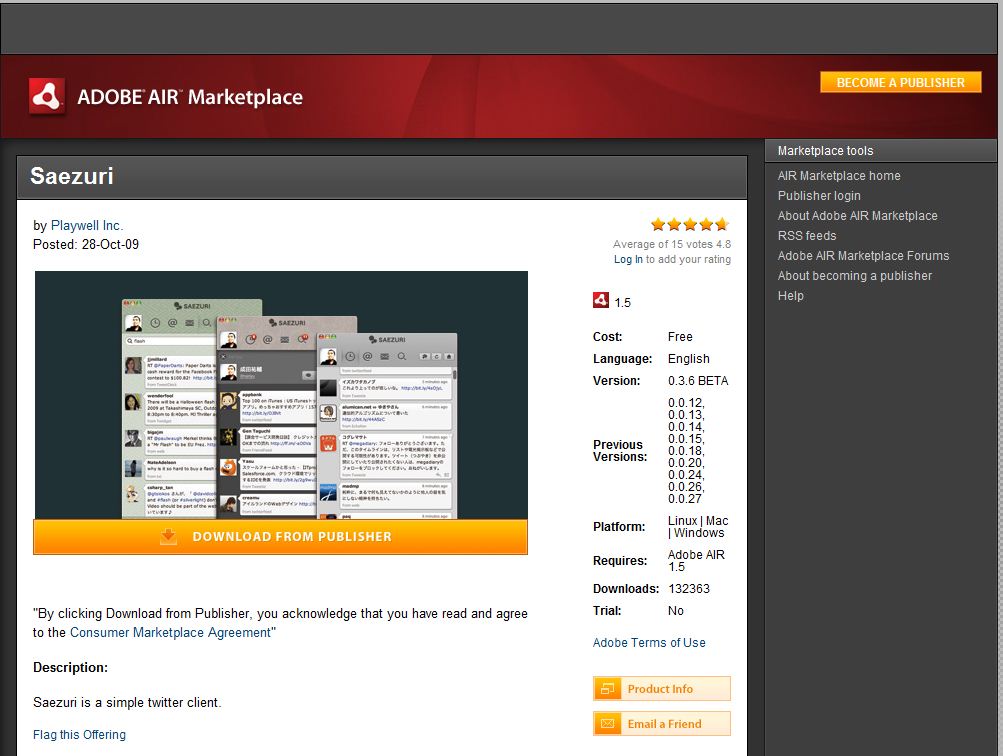
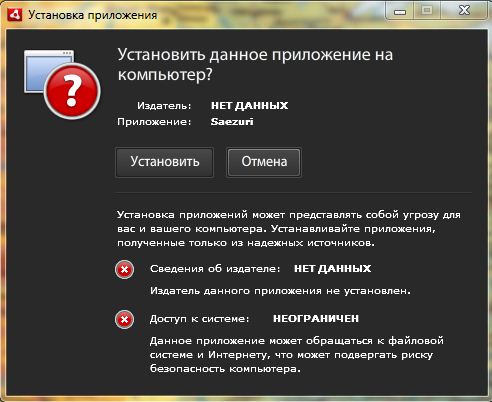
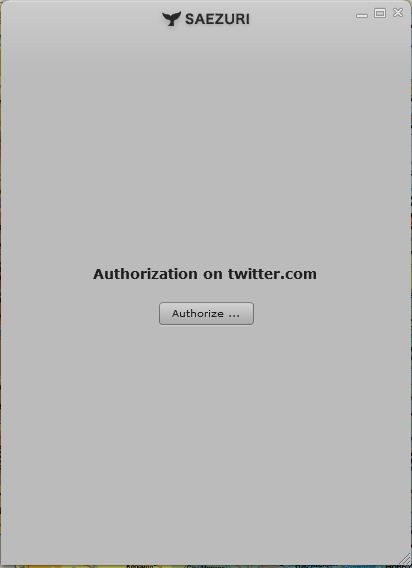
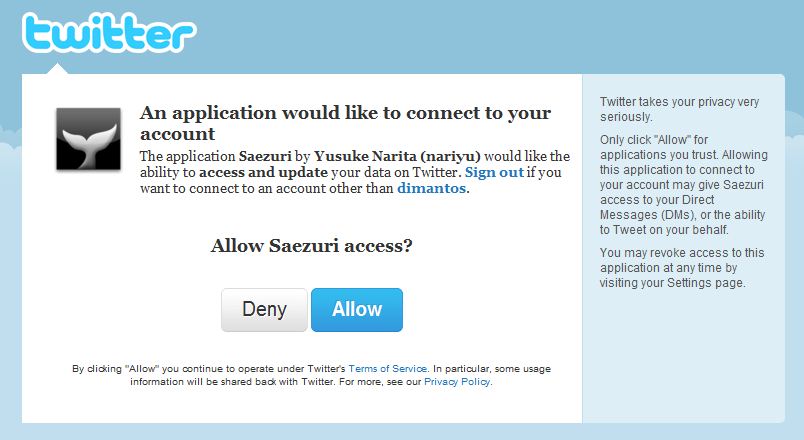
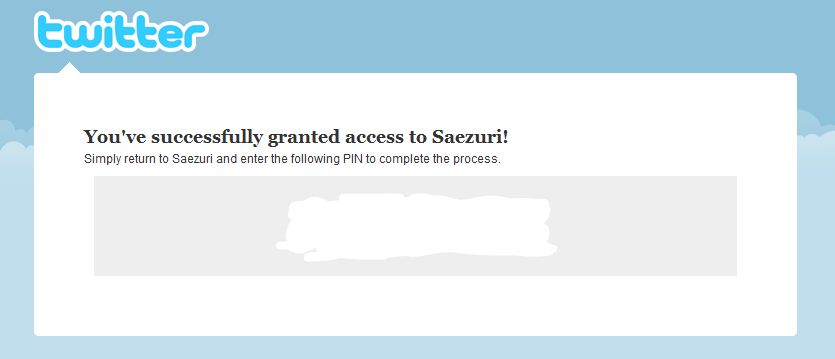
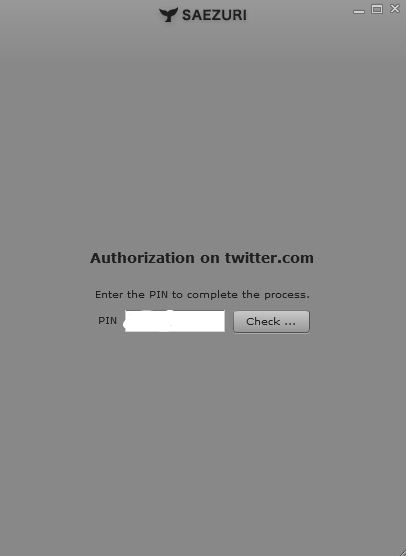
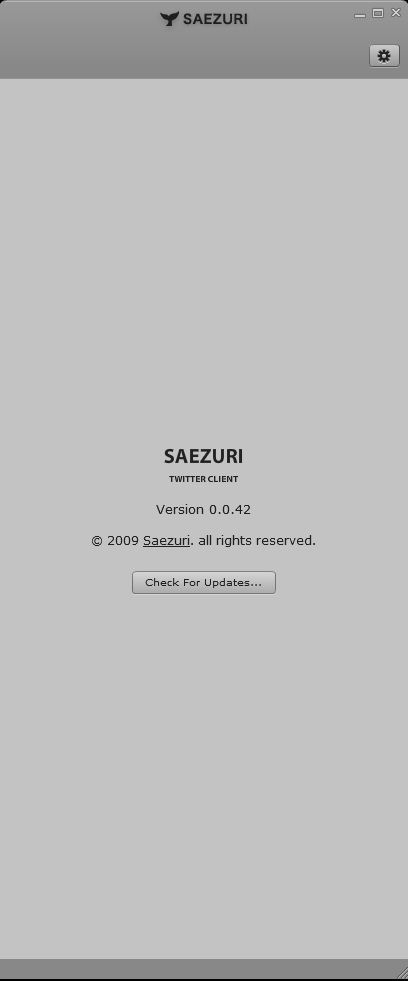
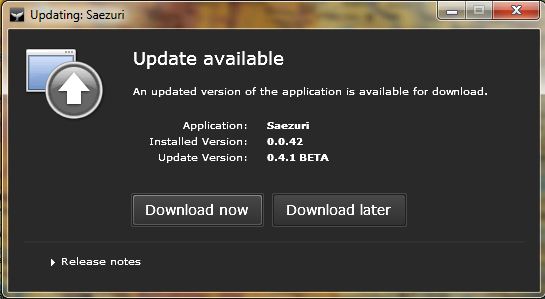

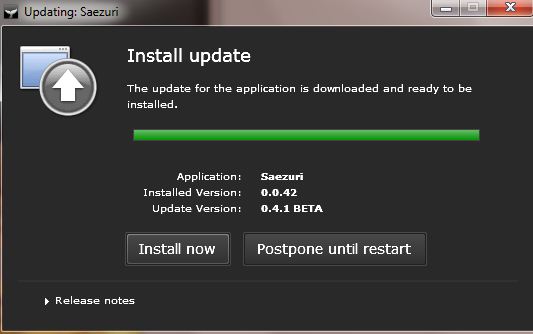
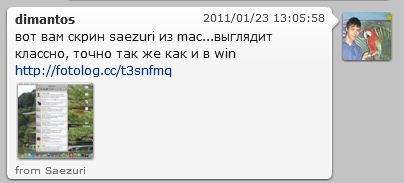

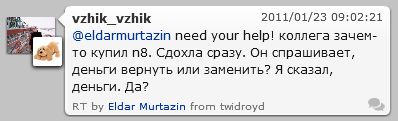
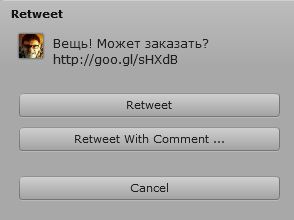
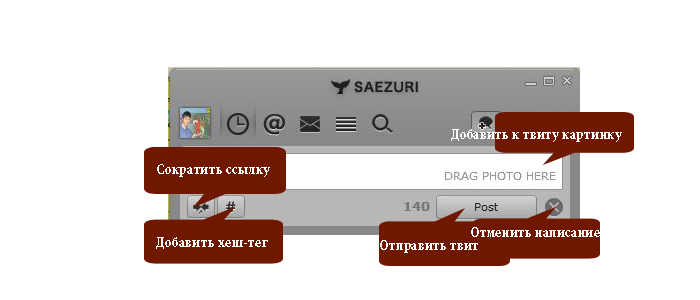
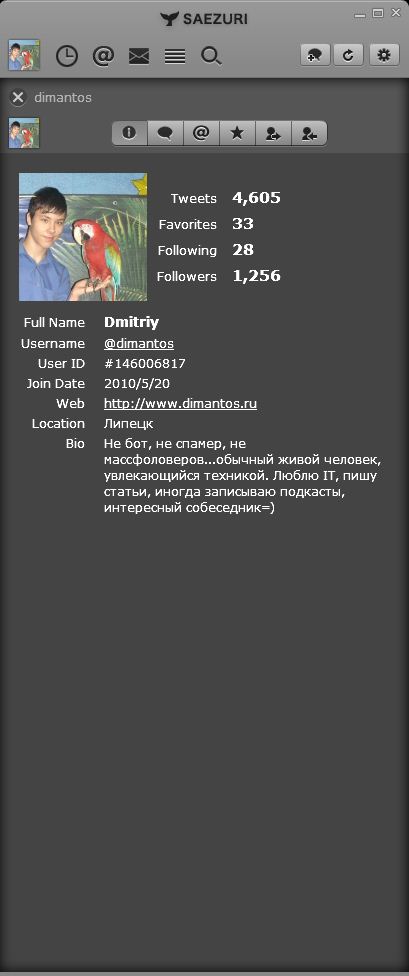
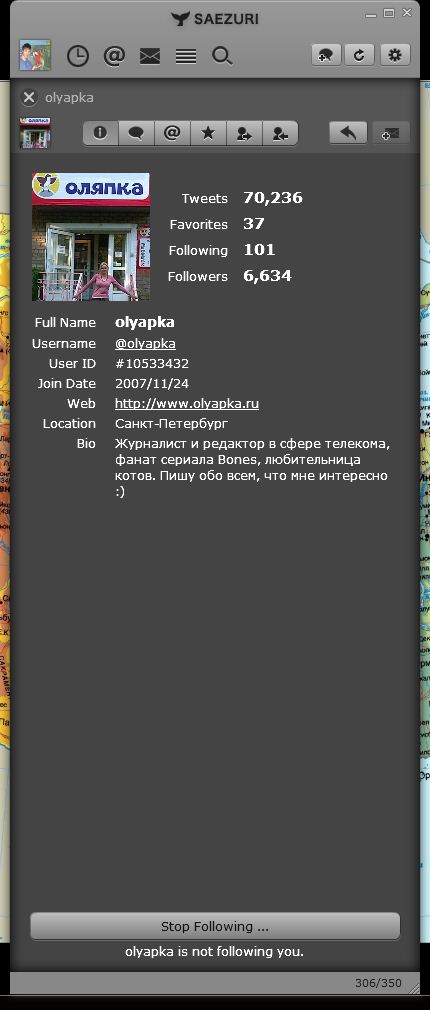
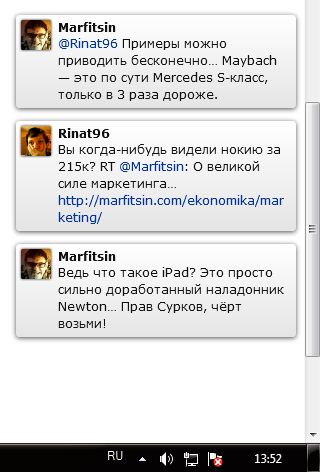


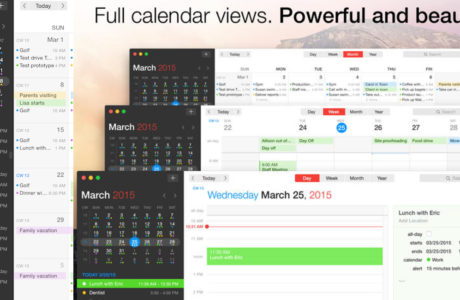
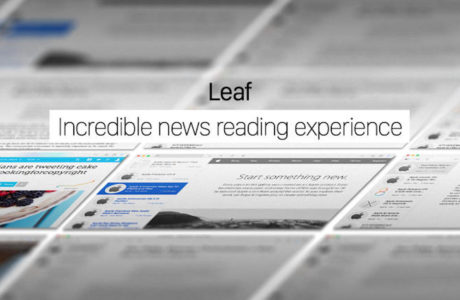
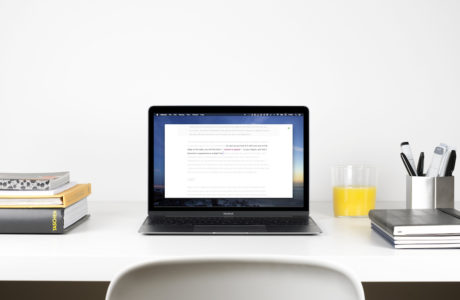
Спасибо!
Теперь редакторы в курсе.